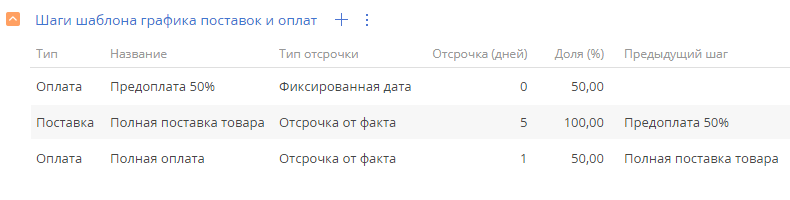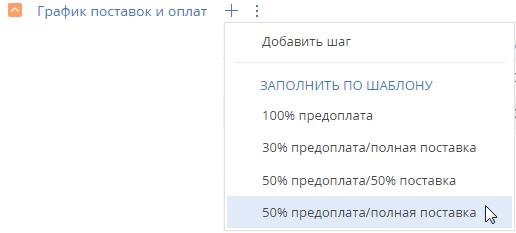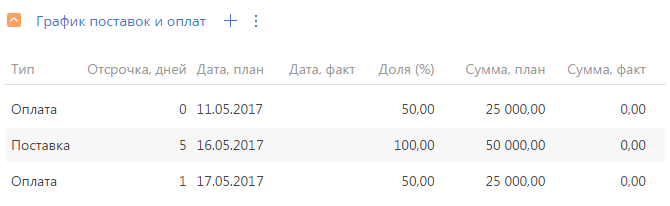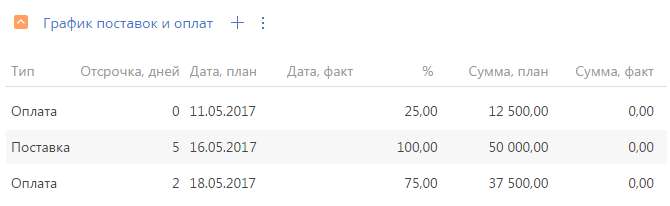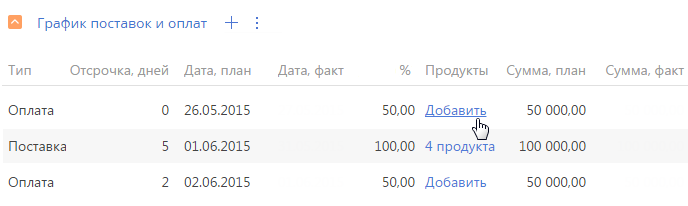В Creatio вы можете сформировать индивидуальный график поставок и оплат на вкладке Паспорт заказа.
Вы можете заполнить график поставок и оплат вручную или автоматически, в соответствии с ранее сформированным шаблоном. Например, если в вашей компании регулярно используется схема поставки товара после предоплаты в 50% от стоимости продуктов в заказе, то вы можете настроить соответствующий шаблон графика поставок и оплат и использовать его на странице заказа.
Заполнить график поставок и оплат
Зафиксируйте договоренности относительно оплат и отгрузок товара на этапе обработки заказа. Для этого:
-
Откройте страницу нужного заказа и перейдите на вкладку Паспорт заказа.
-
На детали График поставок и оплат нажмите кнопку
 и выберите Добавить шаг.
и выберите Добавить шаг. -
Заполните данные для каждого шага графика:
-
Тип — “Поставка” или “Оплата”.
-
Название — укажите наименование шага, например, “Предоплата” или “Полная поставка товара”.
-
Отсрочка, дней — укажите количество дней для расчета плановой даты обязательства от даты предыдущего шага.
-
Продукты — укажите продукты, которые необходимо оплатить или поставить на данном шаге. При клике на ссылку открывается окно распределения продуктов, в котором можно отредактировать список продуктов для текущего шага.
-
% — укажите планируемую сумму поставки или оплаты в процентном выражении.
-
Счет — выберите или сформируйте счет, связанный с текущим шагом. Поле доступно для редактирования при выборе типа шага “Оплата”.
-
-
Сохраните значения для шага по кнопке
 .
.Значение в поле Дата, план будет рассчитано автоматически в зависимости от даты предыдущего шага и количества дней отсрочки. Значение в поле Сумма, план будет рассчитано автоматически как сумма, не распределенная по поставкам и оплатам данного заказа
По мере выполнения заказа фиксируйте фактические даты и суммы. При изменении сроков выполнения уже существующего шага сроки выполнения всех зависящих от него шагов будут пересчитаны автоматически. При этом система поможет рассчитать плановую сумму в шаге как нераспределенный остаток от общей суммы оплат и поставок заказа.
Использовать шаблон графика поставок и оплат
Вы можете заполнить деталь График поставок и оплат страницы заказа автоматически на основании ранее сформированного шаблона графика. Существует возможность использовать шаблон по умолчанию или выбрать один из преднастроенных шаблонов.
Настроить шаблон графика поставок и оплат
Настройка шаблонов графика поставок и оплат осуществляется в справочнике Шаблоны графика поставок и оплат.
-
Откройте дизайнер системы по кнопке
 в правом верхнем углу приложения.
в правом верхнем углу приложения. -
В блоке “Настройка системы” кликните по ссылке “Справочники”.
-
Выделите в списке справочник Шаблоны графика поставок и оплат и нажмите кнопку Открыть наполнение.
-
На открывшейся странице нажмите кнопку Добавить.
-
На странице нового шаблона введите его название, например, “50% предоплата”.
-
На детали Шаги шаблона графика поставок и оплат нажмите кнопку
 .
. -
Заполните параметры первого шага
-
Укажите тип шага “Оплата”.
-
Введите название шага, например, “Предоплата”.
-
Выберите тип отсрочки “Фиксированная дата”.
-
Укажите долю оплаты в 50% от итоговой стоимости.
-
Сохраните внесенные изменения по кнопке
 .
.
-
-
Добавьте второй шаг “Полная поставка товара” и заполните его параметры.
-
Добавьте третий шаг “Полная оплата” и заполните его параметры.
В результате настройки шаблона “50% предоплата” деталь Шаги шаблона графика поставок и оплат будет выглядеть как на Рис. 1.
Вы можете настроить несколько шаблонов графика поставок и оплат согласно процессу работы в вашей компании. Например, шаблон для схемы выполнения заказа со 100% предоплатой, с ежемесячной оплатой в течение года или с поставкой, реализуемой в несколько шагов.
Использовать шаблон по умолчанию
Чтобы автоматически формировать график поставок и оплат на странице заказа по шаблону по умолчанию:
-
Откройте дизайнер системы по кнопке
 в правом верхнем углу приложения.
в правом верхнем углу приложения. -
В блоке “Настройка системы” кликните по ссылке “Системные настройки”.
-
Откройте страницу системной настройки Шаблон графика поставок и оплат по умолчанию.
-
В поле Значение по умолчанию выберите один из настроенных ранее шаблонов, который будет использоваться на странице заказа по умолчанию.
В результате, если вы добавите новый заказ, то при сохранении страницы заказа деталь График поставок и оплат наполнится автоматически в соответствии с шаблоном по умолчанию.
Выбрать шаблон вручную
Чтобы вручную сформировать график поставок и оплат на странице заказа по выбранному шаблону:
-
Перейдите в раздел Заказы и откройте необходимую запись.
-
На детали График поставок и оплат нажмите кнопку
 и выберите необходимый шаблон графика из списка настроенных ранее, например, “50% предоплата” (Рис. 1).
и выберите необходимый шаблон графика из списка настроенных ранее, например, “50% предоплата” (Рис. 1).
В результате деталь График поставок и оплат наполнится автоматически в соответствии с выбранным шаблоном.
Если необходимо заменить уже сформированный шаблон графика поставок и оплат, то выберите необходимый шаблон из списка доступных в меню кнопки  . В результате на детали График поставок и оплат сформируется график по новому шаблону, а предыдущий график будет удален. Если по шагам графика уже сформированы счета, то при замене графика новым их необходимо будет перепривязать вручную.
. В результате на детали График поставок и оплат сформируется график по новому шаблону, а предыдущий график будет удален. Если по шагам графика уже сформированы счета, то при замене графика новым их необходимо будет перепривязать вручную.
Как рассчитываются значения при использовании шаблона
При заполнении детали График поставок и оплат страницы заказа по шаблону производятся следующие автоматические расчеты:
-
Плановая дата выполнения для каждого шага рассчитывается относительно текущей даты в соответствии с указанным в шаблоне количеством дней отсрочки;
-
Если на странице заказа предварительно была заполнена деталь Продукты, то плановая сумма оплаты распределяется по шагам в соответствии с указанной в шаблоне долей и итоговой стоимостью продуктов (Рис. 1).
При необходимости вы можете внести корректировки на детали вручную, при этом значения в связанных полях пересчитаются автоматически. Например, при изменении количества дней отсрочки произойдет перерасчет плановой даты выполнения шага, а если отредактировать процентную долю оплаты или поставки — перераспределится плановая сумма (Рис. 2).
Распределить продукты по шагам графика поставок и оплат
В Creatio автоматизировано распределение продуктов для последнего шага данного типа графика поставок и оплат. Кроме того, вы можете быстро добавить продукты в шаг графика вручную непосредственно из реестра детали График поставок и оплат.
При заполнении графика поставок и оплат по шаблону система сама добавит продукты в шаг графика поставок и оплат в двух случаях:
-
Если шаг данного типа на графике один. Например, предоплата 100%. В этом случае все продукты, добавленные в заказ, будут включены в данный шаг.
-
Если шаг данного типа — единственный, для которого еще не добавлены продукты. Например, если поставка осуществляется в две итерации и вы уже добавили вручную необходимые продукты для первого шага поставки, то все остальные продукты автоматически распределятся для второго шага.
Во всех остальных случаях необходимо добавить продукты вручную. Для этого:
-
Перейдите в раздел Заказы и откройте необходимую запись, в которой уже сформирован список продуктов.
-
Наполните деталь График поставок и оплат на странице заказа. Вы можете наполнить деталь График поставок и оплат страницы заказа автоматически, при помощи предварительно настроенного шаблона.
-
Перейдите по ссылке Добавить, которая отобразится в колонке Продукты, чтобы включить продукты в список на данном шаге (Рис. 1).
В результате отобразится дополнительное окно распределения продуктов (Рис. 2). Выберите необходимые продукты и укажите их количество.
В списке доступны только те продукты, которые добавлены на деталь Продукты страницы заказа.
Значение в поле Доступно формируется на основании общего количества товарных единиц, указанных на детали Продукты страницы заказа. Если какое-то количество продуктов уже было распределено на других шагах графика поставок и оплат, то это значение вычитается из общего количества продуктов заказа и результат отображается в колонке Доступно. Количество продуктов в шаге не может превышать общее доступное количество продуктов.
Суммарная стоимость указанного количества единиц продукта рассчитывается автоматически с учетом количества и цены за единицу продукта.